'>
O Skype, como uma das plataformas mais usadas, carrega uma grande quantidade de dados confidenciais, por isso é importante proteger nossas contas do Skype de serem hackeadas. Alterar a senha do Skype pode ser uma das dicas para proteger a conta do Skype.
Este guia apresenta como alterar a senha do Skype facilmente . Observe que se você alterar sua senha do Skype, também alterará a senha da conta da Microsoft associada, se houver um link.
Se você esqueceu sua senha do Skype e gostaria de recuperá-la, você pode verificar este artigo para obter instruções detalhadas sobre Como recuperar a senha do Skype facilmente .
Como alterar a senha no Skype
Método 1: alterar sua senha do Skype manualmente
Uma das maneiras normais de alterar a senha do Skype é no navegador da web. Para fazer isso, siga as etapas abaixo:
1) Vá para o conta web Skype . Conecte-se à sua conta do Skype com seu endereço de e-mail / nome do Skype e senha atual.
2) Clique Gerenciar conta .

3) Você será redirecionado para a central de segurança da conta. Role para baixo e clique Mudar senha no Configurações e preferências seção.
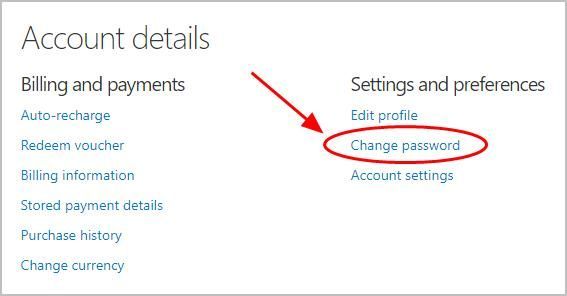
4) Digite seu Skype atual senha , então clique Placa dentro .
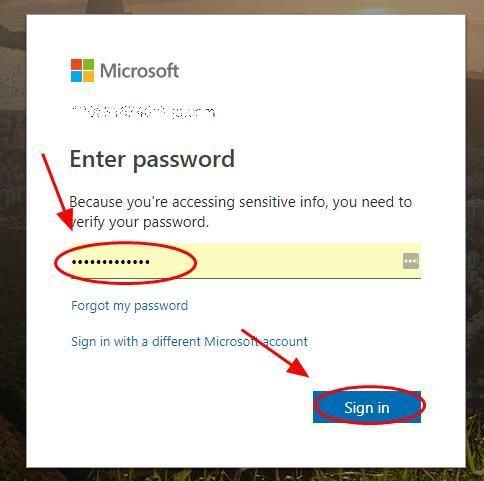
5) Clique em sua conta do Skype (pode ser endereço de e-mail ou número de telefone) e a Microsoft enviará a você um e-mail / mensagem com um código.
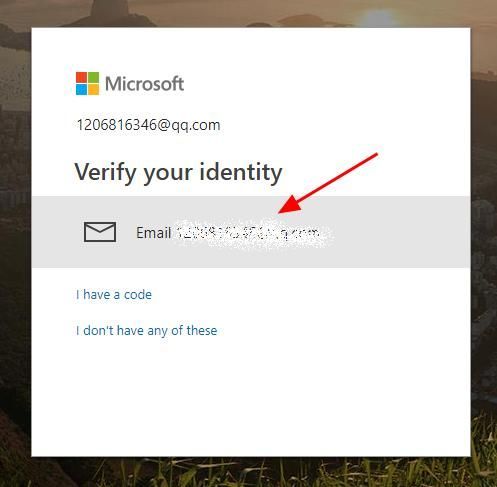
6) Digite o código e clique Verificar continuar.
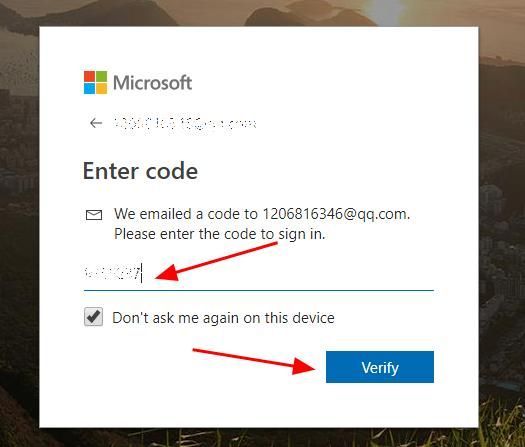
7) Você será redirecionado para alterar sua senha do Skype. Insira o seu senha atual do Skype , e digite seu nova senha do Skype duas vezes.
A nova senha deve ter no mínimo 8 caracteres e fazer distinção entre maiúsculas e minúsculas.
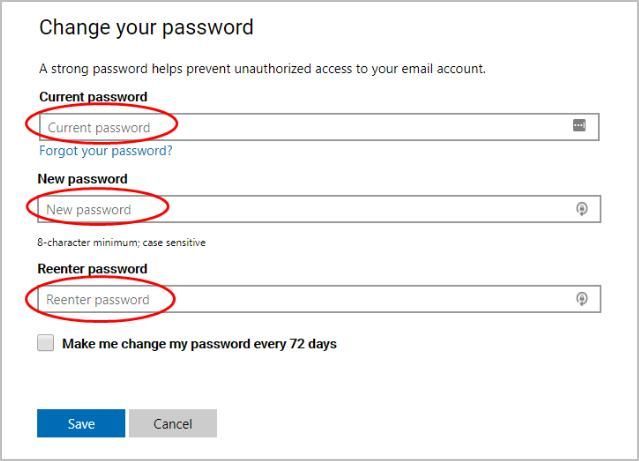
8) Você também pode marcar a caixa ao lado de Faça-me mudar minha senha a cada 72 dias .
9) Clique Salve para salvar sua nova senha do Skype.
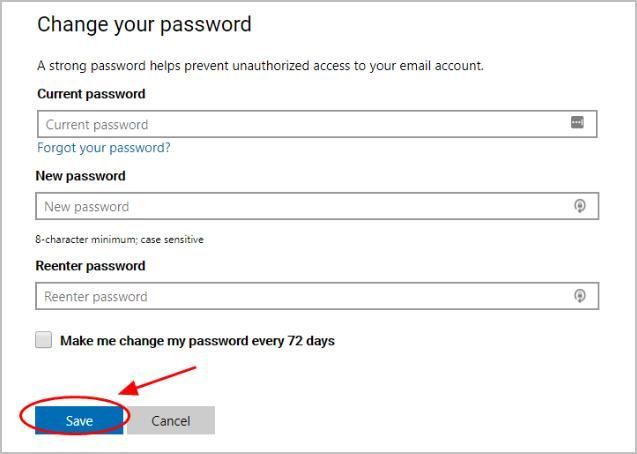
Agora você alterou sua senha do Skype com sucesso. Da próxima vez que você entrar em sua conta do Skype, você deve digitar sua nova senha do Skype para fazer o login.
Método 2: alterar sua senha do Skype automaticamente
Não só requer tempo e paciência para alterar manualmente sua senha do Skype, mas também é difícil lembrar a alteração e as senhas complicadas.
Adivinha?! Agora você pode gerenciar de forma fácil e automática todas as suas senhas com Dashlane .
Com o Dashlane, você fará login em sites automaticamente e preencherá longos formulários da web com um único clique. Você só precisa lembrar sua senha mestra do Dashlane e o Dashlane faz o resto. Você nunca mais precisará se lembrar de digitar outra senha novamente. O melhor de tudo é que o Dashlane é totalmente seguro e fácil de usar.
1) Baixar e instale o Dashlane no seu dispositivo (dispositivos PC, Mac, Android e iOS).
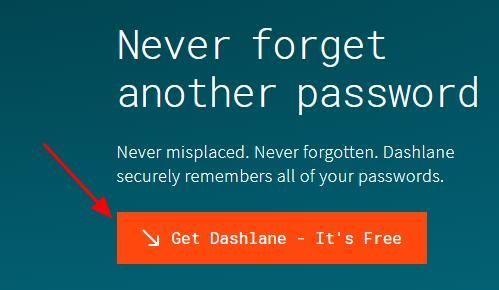
2) Execute o Dashlane no seu dispositivo.
3) Agora você pode guarde suas senhas , mude suas senhas , e automaticamente gerar senhas fortes (você pode fazer isso e muito mais com o LIVRE versão).
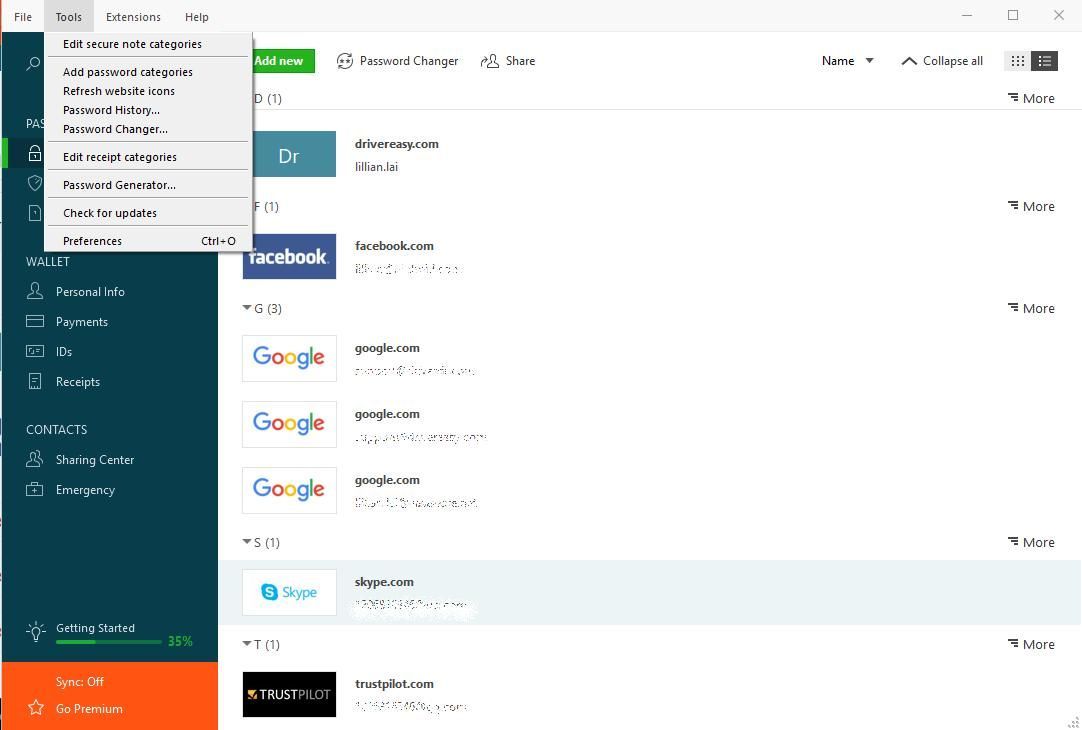
Você também pode sincronize suas senhas e dados em todos os seus dispositivos (isto exige Dashlane Premium ) para economizar seu tempo e paciência.
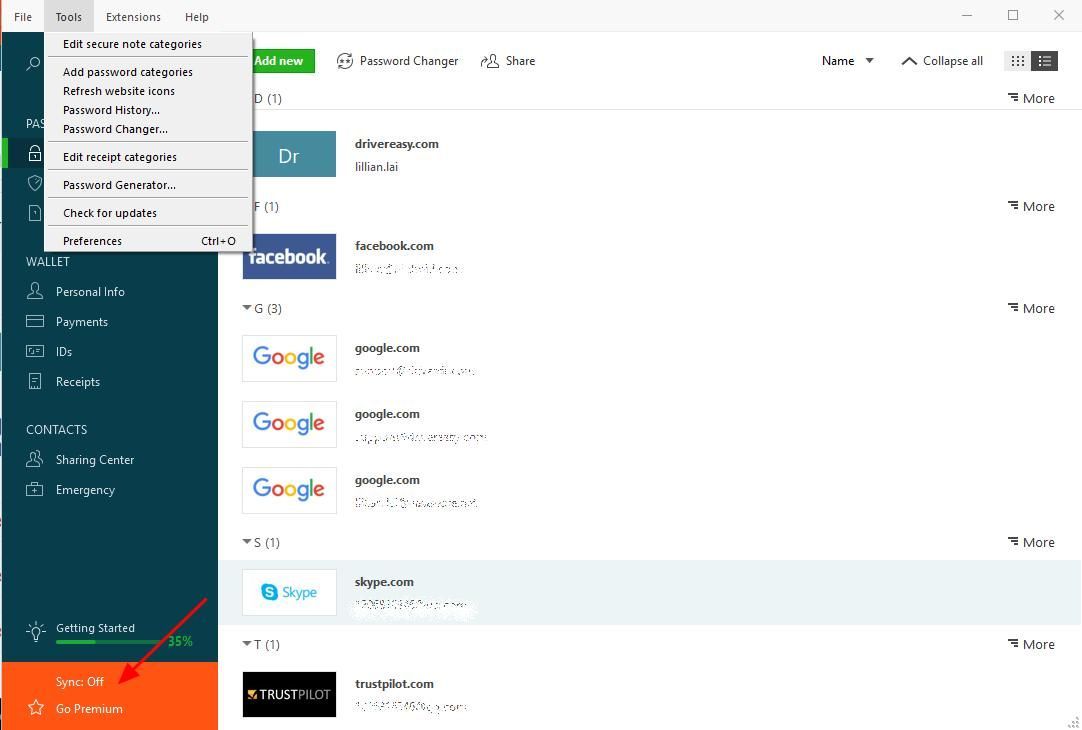
Agora diga adeus ao longo e tedioso processo de alteração de senha e mantenha sua senha do Skype segura e forte.
Como alterar a senha do Skype sem conta da Microsoft
Se você quiser alterar sua senha do Skype sem a conta da Microsoft, primeiro desvincule sua conta do Skype da conta da Microsoft. Normalmente você pode acessar sua conta da Microsoft ou as configurações da conta do Skype e desvincular.
No entanto, essa opção não está disponível agora. Devido às mudanças em andamento, a vinculação e a desvinculação da conta do Skype e da Microsoft estão disponíveis atualmente.
Fique de olho no novo anúncio na comunidade do Skype e veja se há alguma atualização sobre isso.
Aí está - as duas maneiras eficazes de mudar a senha do Skype . Se você tiver alguma dúvida, fique à vontade para adicionar um comentário abaixo.





![[RESOLVIDO] Problemas de atraso no Forza Horizon 5](https://letmeknow.ch/img/knowledge/73/forza-horizon-5-lagging-issues.jpg)
